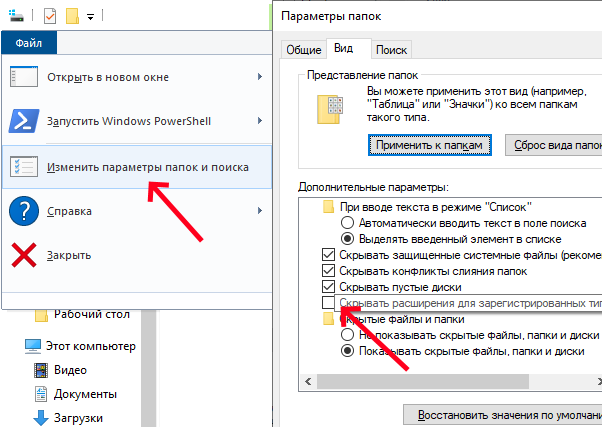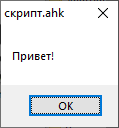как редактировать ahk скрипт
Открыть, изменить и amp; Конвертировать AHK файлы
Программное обеспечение AutoHotkey может использовать файл AHK для автоматизации таких действий, как нажатие оконных подсказок, ввод букв и цифр и т. Д. Это особенно полезно для длительных, растягивающихся и повторяющихся действий, которые всегда следуют одним и тем же шагам.
Как открыть файл AHK
Несмотря на то, что файлы AHK являются просто текстовыми файлами, они понимаются и выполняются только в контексте бесплатной программы AutoHotkey. Эта программа должна быть установлена, чтобы открыть файл AHK для выполнения задач, описанных в файле.
До тех пор, пока синтаксис правильный, программное обеспечение понимает, что записано в файле AHK, как последовательность команд, которым должна следовать AutoHotkey.
Будьте особенно осторожны, чтобы использовать только исполняемые файлы, такие как файлы AHK, которые вы создали сами или загрузили из надежного источника. В тот момент, когда файл AHK существует на компьютере, на котором установлен AutoHotkey, вы подвергаете свой компьютер риску. Файл может содержать вредоносные сценарии, которые могут нанести большой ущерб как вашим личным файлам, так и важным системным файлам.
Страница загрузки AutoHotkey содержит как полную версию программы установки, так и переносную опцию как для 32-разрядных, так и для 64-разрядных версий Windows.
Это означает, что если вы создаете AHK-файл на своем компьютере и он работает нормально с установленным AutoHotkey, вы не можете отправить этот же AHK-файл кому-то другому, у которого не установлено программное обеспечение, и ожидаете, что оно будет работать для их тоже. Это, конечно, если вы не конвертируете AHK-файл в EXE-файл, о чем вы можете узнать больше в разделе ниже.
Может показаться, что вы не открыли файл AHK, если инструкции внутри файла не делают что-то очевидное. Например, если ваш AHK-файл настроен так, чтобы просто набирать предложение после того, как вы ввели специальную комбинацию клавиатурных команд, то при открытии этого конкретного AHK-файла не будет отображаться никакого окна или указания, что он работает. Однако вы наверняка будете знать, что открыли одну, если она настроена на открытие других программ, выключение компьютера и т. Д. – что-то очевидное.
Тем не менее, все открытые сценарии отображаются в диспетчере задач как AutoHotkey, а также в области уведомлений панели задач Windows. Поэтому, если вы не уверены, что файл AHK работает в фоновом режиме, обязательно проверьте эти области.
Как конвертировать файл AHK
Файлы AHK можно преобразовать в EXE, чтобы они могли работать без явной установки программного обеспечения AutoHotkey. Вы можете прочитать больше о преобразовании AHK в EXE на странице компании «Преобразовать скрипт в EXE (ahk2exe)».
AutoIt – это программа, которая похожа на AutoHotkey, но использует форматы файлов AUT и AU3 вместо AHK. Там может быть не простой способ конвертировать файл AHK в AU3/AUT, поэтому вам может потребоваться полностью переписать сценарий в AutoIt, если это то, что вам нужно.
Примеры файлов AHK
Это скрипт AutoHotkey, который будет показывать или скрывать скрытые файлы при каждом нажатии клавиш Windows и H одновременно. Это гораздо быстрее, чем вручную показывать/скрывать скрытые файлы в Windows.
Вот аналогичный, который быстро открывает командную строку из любого места:
См. Онлайн-справочник AutoHotkey для вопросов о синтаксисе и других примеров сценариев AutoHotkey.
Все еще не можете открыть файл AHK?
Например, может быть, у вас действительно есть файл AHX, который является файлом модуля WinAHX Tracker и не имеет отношения к файлам сценариев, используемым с AutoHotkey.
Еще одно похожее, но совершенно другое расширение файла – APK, который используется для файлов пакета Android. Это приложения, которые работают в операционной системе Android и настолько далеки от текстовых файлов, насколько возможно, поэтому, если у вас есть один из них, вы не сможете использовать открыватели AutoHotkey сверху, чтобы открыть его.
Суть в том, чтобы исследовать расширение файла, которое у вас действительно есть, чтобы найти подходящую программу, которая может открыть его или преобразовать в новый формат.
Как редактировать ahk скрипт
#SingleInstance ignore
#IfWinActive GTA:SA:MP
!1:: SendInput
!2:: SendInput
!3:: SendInput
vk6B:: SendInput
vk6D:: SendInput
vk6F:: SendInput
vk6A:: SendInput
vk4F & vk31:: SendInput
vk4F & vk32:: SendInput
vk4F & vk33:: SendInput
vk4F & vk34:: SendInput
vk4F & vk35:: SendInput
vk4F & vk36:: SendInput
vk5A & vk31:: SendInput
vk5A & vk32:: SendInput
vk5A & vk33:: SendInput
vk5A & vk34:: SendInput
vk5A & vk35:: SendInput
vk50 & vk31:: SendInput
vk50 & vk32:: SendInput
vk50 & vk33:: SendInput
vk50 & vk34:: SendInput
Alan Arbatskiy
Активный пользователь
— 0. Вступление
Скачать биндер можно на оффициальном сайте: https://www.autohotkey.com/
После полной установки программы, нажмите ПКМ по свободному месту в папке/на рабочем столе и в разделе «Создать» выберите «AutoHotKey Script».
После этого нажмите ПКМ по созданному файлу и выберите пункт «Edit Script». В открывшемся окне можете стереть примечание от автора и начать писать свой шедевр.
— 2. Автоматическое определение языка и раскладки клавиатуры.
Данный шаг Вы можете пропустить, но тогда при неправильной раскладке клавиатуры вместо красивого текста, который вы расписывали несколько десятков минут, в чат будут отправляться сплошные вопросительные знаки, так как скрипт не будет видеть на вашей текущей раскладке бо’льшую часть нужных для набора текста символов. Во избежание этих проблем, настоятельно Вам рекомендую на следующей строке, после назначение горячей клавиши, прописать следующее:
SendMessage, 0x50,, 0x4190419,, A
Также немаловажно задать паузы между сообщениями, иначе программа может сойти с ума и начать смешивать ваши сообщения в единое целое.
Так, прописав команду Sleep и число миллисекунд после нее (1000 = 1 секунда), Вы задаете задержку между выполнениями следующих команд.
Рекомендую использовать задержку 700 между отыгровками /me /do /todo, и 1000 между сообщениями в чат (IC, /b), дабы антифлуд не триггерился на ваш скрипт. (насколько мне известно, в /f /c задержку можно ставить 200, там антифлуд почти не срабатывает).
— 4. Окончание скрипта
После того, как вы прописали все сообщения, не забудьте написать завершающую команду Return, которая останавливает чтение макроса. Иначе, если у Вас в одном файле сразу несколько скриптов, последствия будут неутешительными.
Краткое обучение (начать здесь)
Оказавшись на этой странице, вероятно, вы собираетесь начать осваивать язык автоматизации Autohotkey.
В этой статье описана установка программы, ее базовые возможности и примеры кода. Наберитесь терпения, запасайтесь чаем и приступаем 🙂
Все интересующие вопросы вы можете задать в нашей группе Вконтакте.
Autohotkey в играх
Обратите внимание, что макросы запрещены во многих играх. За использование Autohotkey ваш аккаунт может быть забанен!
Кроме этого, многие современные игры имеют активный античит, препятствующий программной эмуляции нажатий. Это значит, что нажатия, воспроизводимые скриптом могут игнорироваться. Мы не содействуем читерству, и если античит блокирует работу Autohotkey в определенной игре- не будем помогать вам обойти защиту!
Стоит так же учитывать, что Autohotkey разработан для взаимодействия со средой Explorer’a и его окон. Такие команды как PixelSearch, PixelGetColor и ImageSearch вероятнее всего не будут работать в полноэкранных 3D приложениях. Чаще всего Autohotkey воспринимает окна с отрисовкой 3D как черный квадрат (цвет 0x000000). Иногда проблема решается переводом игры в оконный режим, но корректная работа все равно не гарантируется и единого решения НЕТ.
Установка Autohotkey и редактора Notepad++
Перед началом работы неплохо бы скачать Autohotkey с оффициального сайта.
После запуска инсталятора выбираем Unicode версию программы, иначе получим иероглифы вместо русских букв. Лучше выбрать разрядность, соответствующую вашей ОС. Но стоит помнить что скрипты, скомпилированные x64 версией не запустятся на 32-разрядных ОС.
Для редактирования скриптов можно использовать любой текстовый редактор, включая «Блокнот». Но для удобства работы с кодом лучше использовать Notepad++, который так же скачиваем с оффициального сайта и устанавливаем.
После установки вам понадобится файл подсветки синтаксиса Autohotkey userDefineLang_AHK.xml. Сохраняем его в любое удобное место.
Теперь запускаем Notepad++, в меню «Синтксисы» выбираем «Задать свой синтаксис. «. В открывшемся окне жмем «Импортировать» и выбираем скачанный файл.
После перезапуска программы в меню «Синтаксисы» появится Autohotkey, а файлы с расширением .ahk будут сразу открываться с подсветкой синтаксиса.
Рекомендую сразу включить отображение расширений файлов в системе. Для этого откройте любое окно проводника, в верхнем меню «Файл» выберите пункт «Параметры папок и поиска». В открывшемся окне во вкладке «Вид» снимите галочку «Скрывать расширения для зарегистрированных типов файлов».
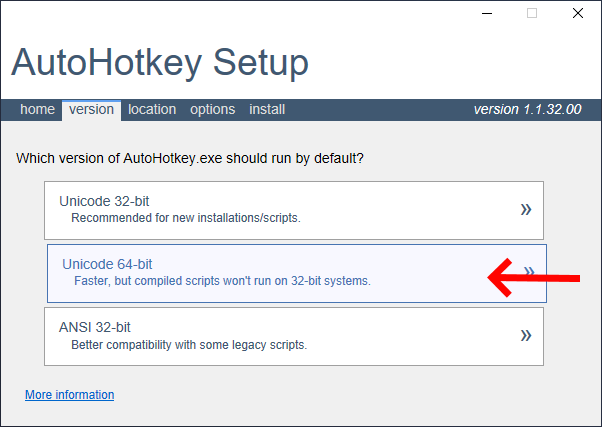
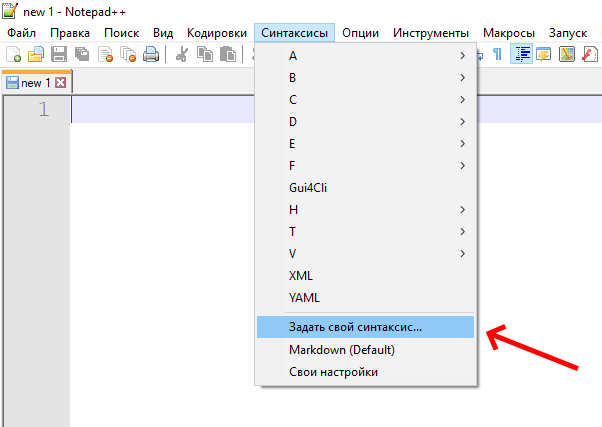
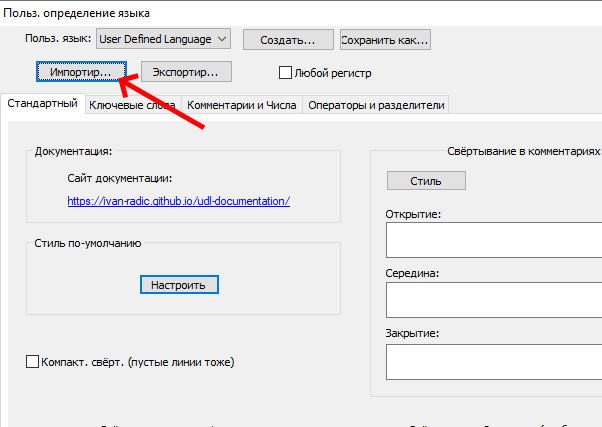
Создание первого скрипта
После того, как среда Autohotkey и текстовый редактор установлены, можно приступать к созданию первого скрипта.
Скрипты являются обычными текстовыми файлами, имеющими расширение .ahk. Запускаются как любое приложение, двойным кликом мыши.
Чтобы отредактировать скрипт, нажмите на нем ПКМ > Открыть с помощью > Notepad++.
Создайте скрипт со следующим кодом и запустите его. Если вы увидели окно с приветствием- все установлено правильно и можно продолжать.
Порядок исполнения команд
Обратите внимание! Данный пункт крайне важен для понимания работы программы.
В момент запуска скрипта, команды начинают выполняться по очереди сверху вниз. Выполнение новой команды не будет начато до тех пор, пока не окончена предыдущая.
Так интерпретатор будет последовательно исполнять код, пока не встретит Return. Эта команда прерывает текущий поток. С его помощью обозначаются пределы макрокоманды, а так же возвращаются значения из функций.
Если по мере выполнения кода встречается цикл- он выполняется до тех пор, пока истинно его условие, или он не будет разорван командой Break. Как выглядят циклы мы разберем чуть ниже, не торопитесь 🙂
Комментарии в коде и отладка
Когда нужно оставить в коде строчку с пояснением- на помощь приходит комментарий, по умолчанию он отделяется точкой с запятой. Вся строка после ; игнорируется интерпретатором. Обратите внимание, что в Autohotkey нет многострочных комментариев! Каждая строка экранируется отдельно.
Для отладки кода (проверки условий, просмотра значений переменных и т.д.) проще всего использовать команды MsgBox и ToolTip. Первая выводит информацию в виде окна и ждет подтверждения, вторая показывает всплывающую подсказку и не прерывает выполнение кода.
Горячие клавиши
Основным назначением Autohotkey является назначение горячих клавиш. Они представляют собой сочетания клавиш и кнопок мыши, при нажатии которых выполняется заданная последовательность команд (макрокоманда, она же- макрос).
Запись горячей клавиши может иметь однострочный и многострочный вид, в зависимости от необходимого количества команд.
Перед двоеточием указывается клавиша или сочетание клавиш, вызывающие действие. Больше о горячих клавишах можно узнать здесь. Так же, наверняка, вам пригодится список клавиш и кнопок мыши.
Строки автозамены
Строки автозамены имеют тот же принцип, что и горячие клавиши, но заменяют не сочетание клавиш, а фрагмент строки. Чаще всего используются для развертывания аббревиатур.
Все возможности строк автозамены, такие как чувствительность к регистру, замена части слова, задержка нажатий- ищите в соответствующей Статье.
Эмуляция нажатий
Для эмуляции нажатий и ввода текста используется команда Send.
Она имеет несколько вариаций: Send, SendPlay, SendInput и SendRaw. Подробно про их отличия можно прочитать по ссылке выше.
Переменные и выражения
Для хранения и обработки информации служат переменные. Во вступительном гайде мы рассмотрим лишь три основных вида: логический, числовой и текстовый. Переменные в Autohotkey динамически изменяют свой тип в зависимости от последнего присвоенного значения.
Логический (булевый) тип предназначен для хранения 1 или 0 (true или false). Чаше всего используется в условиях, где есть всего два варианта выбора, а так же в функциях, для обозначения успешности или провала операции.
Числовой тип, как не сложно догадаться, применяется для операций с числами. Поддерживается большинство арифметических операций, а так же десятичные дроби.
Строковый тип хранит отдельные символы или фрагменты текста. Работа со строками немного отличается от цифровых и булевых переменных- для них есть целый ряд специальных строковых функций.
Логическое ветвление
Наверняка вы уже задумались, как выполнять действие только при соблюдении конкретного условия? На помощь приходит ветвление с логическими операторами if и else. Так же существуют и другие команды, представляющие собой условие.
Пожалуй, самым простым применением условия является назначение двух чередующихся действий на одну и ту же горячую клавишу. В этом примере введена переменная, которая принимает противоположное значение при каждом новом вызове ГК.
Еще одним примером может служить определение времени суток:
Блок кода <>
Блок кода обозначается фигурными скобками и объединяет несколько комад или функций. Он нужен чтобы указать интерпретатору, что несколько команд нужно выполнить вместе. Чаще всего блок <> используется для группировки команд внутри условий или циклов.
Циклы
Для повторения определенного участка кода несколько раз используются циклы. В Autohotkey их несколько видов, самым простым из которых является Loop.
Запуск программ, открытие ссылок
Для запуска EXE приложений, открытия окон проводника или браузера используется команда Run.
Команды и функции
В Autohotkey есть две основных структуры: команды и функции. Обе предназначены для выполнения какого-либо действия, но отличаются способом записи.
У многих команд есть функция-двойник, выполняющая ту же операцию.
В отличае от функций, команды нельзя комбинировать или использовать одну команду как аргумент другой.
Команды не используют скобки вокруг параметров, вы можете легко отличить их от функций:
Обратите внимание, что:
Заключение
В этой статье приведены самые базовые возможности программы. Полный список функций можно найти на Главной странице справочника.
Рекомендуем последовательно пройти по описанию всех команд для примерного понимания их назначения перед тем, как начинать писать свой первый скрипт 🙂
Перед тем, как приступить к написанию кода, необходимо составить алгоритм. Распишите по шагам, что должна делать ваша программа. Так будет гораздо проще искать команды, необходимые для выполнения каждого из шагов.
Краткое руководство по AutoHotkey для начинающих
Изучение сочетаний клавиш для вашей системы и программного обеспечения меняет пользовательский опыт. В большинстве случаев это делает вас более продуктивным и способным достичь большего за меньшее время. Другие ярлыки направлены на улучшение качества жизни.
AutoHotkey развивает эту идею на один шаг вперед и позволяет создавать собственные ярлыки практически для любой задачи, которую вы выполняете на своем компьютере. AutoHotkey вызывает привыкание, когда вы становитесь опытным. но сейчас давайте изучим основы этого руководства для начинающих.
Что может делать AutoHotkey?
AutoHotkey — это язык сценариев, который позволяет создавать макросы и сценарии, обычно запускаемые с помощью горячих клавиш. Примеры общего использования AutoHotkey:
Как установить AutoHotkey в Windows
AutoHotkey с открытым исходным кодом и доступен для Windows. Чтобы установить AutoHotkey, зайдите на официальный веб-сайт AutoHotkey и нажмите «Загрузить». На следующем экране выберите Скачать установщик AutoHotkey и загрузка должна начаться автоматически.
Установка с настройки по умолчанию Рекомендовано. Но если вы используете 32-битную систему, используйте Выборочная установка Возможность установить правильную версию. Существует также версия для Набор символов ANSI, Это не то, что вам нужно, хотя некоторые старые скрипты полагаются на это.
Как использовать AutoHotkey
После установки найдите AutoHotkey в Начните меню и откройте его. Вы увидите справочный документ, который AutoHotkey имеет вместо традиционного графического интерфейса. Самый простой способ использовать AutoHotkey — это использовать сценарии, уже созданные другими. Этот скрипт преобразует «кстати» в «кстати» каждый раз, когда вы его набираете.
Скачать: кстати.
Это изображение показывает, что содержит скрипт. Дважды щелкните скрипт, чтобы запустить его, затем попробуйте, открыв любой текстовый редактор или окно браузера и набрав кстати,
Довольно круто, но, возможно, не так практично. Как насчет того, что вы можете использовать каждый день?
Попробуйте это мгновенный убийца монитора
AutoHotkey также может отправлять системные команды. Если вы целый день работаете за компьютером, возможно, вы не будете активно его использовать, но не хотите его выключать. Этот скрипт мгновенно обрежет сигнал на экране, а не будет ждать, пока он истечет, или заставка сработает.
Скачать: monitor_sleep.ahk
После загрузки откройте скрипт и нажмите F1, Разбудите его снова, перемещая мышь или нажимая любую клавишу на клавиатуре. AutoHotkey может управлять многими элементами вашей системы аналогично этому, включая отправку команд выключения, открытия пользовательских проводников Windows и даже команд в командной строке.
Создать скрипт AutoHotkey с нуля
До сих пор вы использовали сценарии других людей. Теперь давайте создадим простой эскиз с нуля, который возьмет все, что есть в нашем буфере обмена, и выполнит поиск в нем с помощью Duck Duck Go. Щелкните правой кнопкой мыши на рабочем столе Windows и выберите New> AutoHotkey Script, Кроме того, вы можете использовать любой текстовый редактор или IDE на ваш выбор
Текстовые редакторы против IDE: какой из них лучше для программистов?
Текстовые редакторы против IDE: какой из них лучше для программистов?
Выбор между расширенной IDE и более простым текстовым редактором может быть трудным. Мы предлагаем некоторую информацию, чтобы помочь вам принять это решение.
Прочитайте больше
и введите следующее:
#s ссылается на ярлык для запуска сценария. Символ хеша относится к Ключ Windows, означающий, что Win + S наш выбранный ярлык. Этот ярлык зарезервирован для функции поиска Windows 10. В этом случае мы переопределяем его, то есть поиск DuckDuckGo произойдет на его месте. Если вы используете ярлык поиска Windows, замените его другой буквой.
Наконец, ? Д =% буфер% part — это команда для добавления URL с содержимым буфера обмена Windows.
Сохраните и запустите свой первый скрипт
Сохраните файл в Файл> Сохранить как, назвав свой файл, и присвоив ему АХК расширение. После сохранения перейдите к своему файлу и откройте его. Может показаться, что ничего не произошло, но сценарий теперь работает в фоновом режиме. Чтобы проверить, запущен ли он, посмотрите в системном трее в правом нижнем углу экрана.
Чтобы проверить это, скопируйте любой фрагмент текста, а затем Win + S,
Неплохая экономия времени! Эта программа будет работать в фоновом режиме, пока вы не закроете ее или не выйдете из системы. Чтобы остановить скрипт, щелкните правой кнопкой мыши его значок в системном трее и выберите Выход, Либо, если вы хотите временно отключить сценарий, выберите Приостановить горячие клавиши, Сценарий останется открытым, но неактивным, пока не будет возобновлен.
Как редактировать скрипты AutoHotkey
Допустим, вы решили переключить поиск на YouTube. Чтобы отредактировать скрипт AutoHotkey, щелкните его правой кнопкой мыши и выберите Редактировать скрипт, Это откроет скрипт в вашем текстовом редакторе по умолчанию. URL для поиска на YouTube немного отличается.
Сохраните скрипт. Вы можете использовать этот скрипт сразу, не закрывая и не открывая заново скрипт. Вместо этого щелкните правой кнопкой мыши значок в системном трее и выберите Перезагрузить этот скрипт, Скопируйте что-нибудь в буфер обмена и попробуйте!
Это может быть просто самый быстрый из возможных способов поиска на YouTube, который демонстрирует некоторые из лучших трюков с URL-адресами YouTube.
10 хитростей URL YouTube, о которых вы должны знать
10 хитростей URL YouTube, о которых вы должны знать
Любите YouTube? Вы можете сделать это еще лучше с помощью этих классных трюков с URL-адресами YouTube, которые позволяют загружать видео, создавать GIF-файлы и многое другое.
Прочитайте больше
!
Автоматизируйте ваши повторяющиеся задачи с помощью AutoHotkey
AutoHotkey способен на многое, и сказать, что этот урок едва царапает поверхность, было бы преуменьшением. В прошлом мы рассмотрели много важных скриптов AutoHotkey, и есть много других, которые могут сделать вашу жизнь проще.
Умение создавать собственные сценарии AutoHotkey также является отличным навыком, хотя стоит проверить руководство по сочетанию клавиш Windows Ultimate.
Сочетания клавиш Windows 101: полное руководство
Сочетания клавиш Windows 101: полное руководство
Сочетания клавиш могут сэкономить часы времени. Освойте универсальные сочетания клавиш Windows, приемы клавиатуры для конкретных программ и несколько других советов, чтобы ускорить вашу работу.
Прочитайте больше
чтобы увидеть, если ярлык, который вы хотите сделать, уже существует!
Узнайте больше о: AutoHotkey, компьютерная автоматизация, сочетания клавиш.
Как найти идеальное резюме для вас на Canva